逆光(光が被写体の後ろから当たっている状態)で撮影した写真をスキャンする際、暗くなってしまった主要な被写体が明るくなるように自動的に補正します。逆光補正機能は、EPSON Scanのホームモードとプロフェッショナルモードで使用できます。
ここでは、プロフェッショナルモードでの手順を例に説明します。
|
|||||
逆光で撮影した画像を補正する(逆光補正)
|
逆光を補正した画像例
|
|
 |
 |
|
調整前
|
調整後
|
 参考
参考|
逆光で撮影していない原稿をスキャンするときは、この機能を使用しないでください。
スキャンする原稿の絵柄やカラーネガフィルムの銘柄によっては、この機能が適切に機能しないことがあります。
|
 |
EPSON Scanを起動して、[プロフェッショナルモード]に切り替えます。
|
 |
 各項目を設定して、 各項目を設定して、 [プレビュー]をクリックします。 [プレビュー]をクリックします。 |
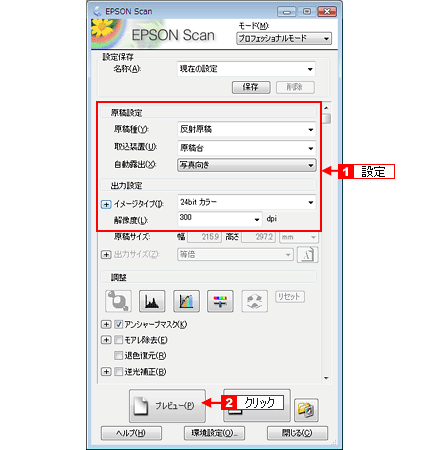
 |
[逆光補正]をチェックします。
|
複数の画像をスキャンするときは、プレビュー画面で1コマまたは取り込み枠を1つずつ選択してからチェックしてください。また、[全選択]をクリックすると、まとめて設定できます。
逆光補正の横にある「+」(Windows)/「 」(Mac OS X)をクリックすると、逆光補正の効果を、弱/中/強から選択できます。
」(Mac OS X)をクリックすると、逆光補正の効果を、弱/中/強から選択できます。
逆光補正の横にある「+」(Windows)/「
 」(Mac OS X)をクリックすると、逆光補正の効果を、弱/中/強から選択できます。
」(Mac OS X)をクリックすると、逆光補正の効果を、弱/中/強から選択できます。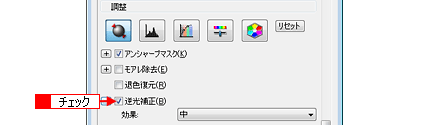
 参考
参考|
[逆光補正]の設定項目が見つからないときは、下にスクロールしてみてください。[逆光補正]の設定項目はEPSON Scan の画面の下の方にあります。
|
 |
その他の設定を確認して、スキャンを実行します。
|
以上で、逆光で撮影した画像を補正する方法の説明は終了です。


